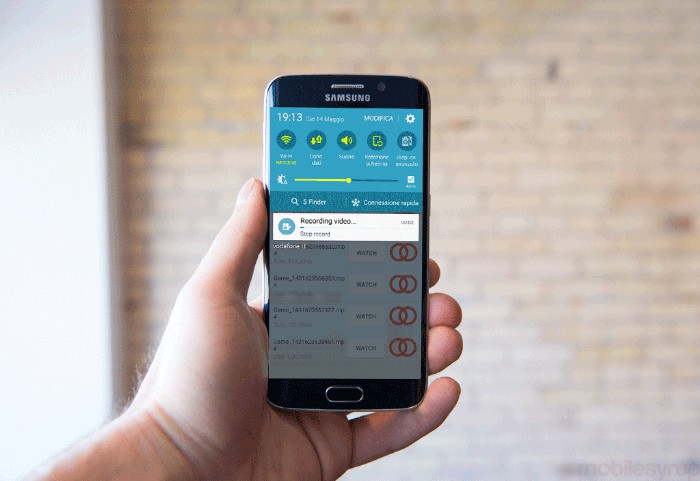Avete intenzione di registrare lo schermo del vostro PC, ma non sapete come fare? In realtà esistono molti programmi che permettono di farlo.
In questa guida infatti vedremo quali sono i migliori programmi per poter registrare lo schermo del PC in maniera facile e semplice.
OBS (Windows/macOS/Linux)
Open Broadcaster Software, chiamato più semplicemente OBS, è un programma molto efficace che permette di registrare lo schermo del PC molto facilmente, ed inoltre è disponibile su Windows, macOS e Linux.
Ecco qui i passaggi da seguire:
- Innanzitutto recatevi sul sito ufficiale selezionando l’icona del vostro sistema operativo, ed installate il programma.
- Una volta che avrete installato il programma sul vostro computer, avviatelo.
- Ora cliccate su Impostazioni posto in basso a destra, selezionate dal menù di sinistra Output e verificate che sia presente la voce Semplice in corrispondenza di Modalità di output.
- A questo punto cliccate su Sfoglia in corrispondenza di Percorso registrazione per selezionare la cartella di destinazione delle vostre registrazioni, e dal menù a tendina in corrispondenza di Formato di registrazione selezionate il tipo di file che preferite.
- Ora ritornate alla schermata principale, cliccate con il tasto destro del mouse nel riquadro collocato sotto la voce Fonti, e selezionate prima Aggiungi e in seguito Cattura schermo.
- Nella schermata che si aprirà selezionate il nome con cui avete intenzione di salvare la registrazione, cliccate su Ok, e nella schermata successiva cliccate nuovamente su Ok.
- Infine cliccate su Avvia registrazione in basso a destra, e quando avrete terminato cliccate su Ferma registrazione per salvare il video nella cartella selezionata.
CamStudio (Windows)
CamStudio è un software gratuito open source (disponibile però solo su Windows), che permette di registrare lo schermo del PC e presenta inoltre un’interfaccia molto semplice.
Ecco qui i passaggi da seguire:
- Innanzitutto recatevi sul sito ufficiale e cliccate su Download.
- Una volta che avrete installato il software, avviatelo.
- Ora selezionate il menù Options per selezionare il formato del video (è possibile scegliere tra AVI e Flash SWF), e il menù Region per selezionare l’area dello schermo da registrare.
- A questo punto cliccate sull’icona del cerchio rosso in alto a sinistra per avviare la registrazione, e selezionate con il mouse la porzione dello schermo che avete intenzione di registrare.
- Se avete intenzione di mettere in pausa la registrazione cliccate sull’icona delle due linee verticali grigie in alto a sinistra, mentre per terminare la registrazione selezionate l’icona del quadrato blu.
- Infine. dopo che avrete terminato la registrazione, selezionate dalla schermata che si aprirà la cartella di destinazione.
Istantanea schermo (macOS)
Se utilizzate macOS 10.14 (Mojave) o le versioni successive a quest’ultima, è possibile registrare lo schermo del vostro Mac attraverso Istantanea schermo, una funzione già integrata sul vostro sistema operativo.
Ecco qui i passaggi da seguire:
- Innanzitutto avviate Istantanea schermo: è possibile recarsi sulla cartella Altro del Launchpad o utilizzare la combinazione cmd+shift+5 per selezionare la registrazione a schermo intero o la registrazione di una porzione dello schermo.
- Una volta selezionata l’opzione che preferite, cliccate su Registra per iniziare la registrazione.
- Infine cliccate sul pulsante Stop che apparirà in alto nella barra dei menù di macOS per salvare la registrazione nella cartella in cui vengono salvati anche gli screenshot.
Dubbi o problemi? Ti aiutiamo
Se vuoi rimanere sempre aggiornato, iscriviti al nostro canale Telegram e seguici su Instagram. Se vuoi ricevere supporto per qualsiasi dubbio o problema, iscriviti alla nostra community Facebook.